اگر یک Sony PlayStation 5 دارید، چندین روش مختلف برای روشن کردن یا بیدار کردن کنسول بازی خود دارید. برای مثال، میتوانید این کار را با استفاده از کنترلر بیسیم DualSense، از طریق برنامه PS در تلفن همراه خود یا از طریق PS Remote Play در یک دستگاه رومیزی انجام دهید.
چه در کنار PS5 خود بایستید، چه روی کاناپه بنشینید یا در اتاق بعدی، این آموزش شما را با هر تکنیکی آشنا می کند تا کنسول را با جزئیات روشن کنید.
1. دکمه پاور PS5
را فشار دهیداجازه دهید ابتدا واضحترین راه را برای راهاندازی پلیاستیشن 5 از سر راه خود شروع کنیم—دکمه روشن/خاموش روی بدنه کنسول. همچنین این تنها روش روشن کردن PS5 هنگام راهاندازی کنسول برای اولین بار است.
اگر نسخه دیسک PS5 را دارید، دو دکمه را در سمت جلو مشاهده خواهید کرد: Eject و Power. دکمه پاور بلندتر است و نماد پاور استاندارد در سمت چپ یا پایین دارد. در نسخه دیجیتال کنسول، این تنها دکمه فیزیکی روی بدنه است.
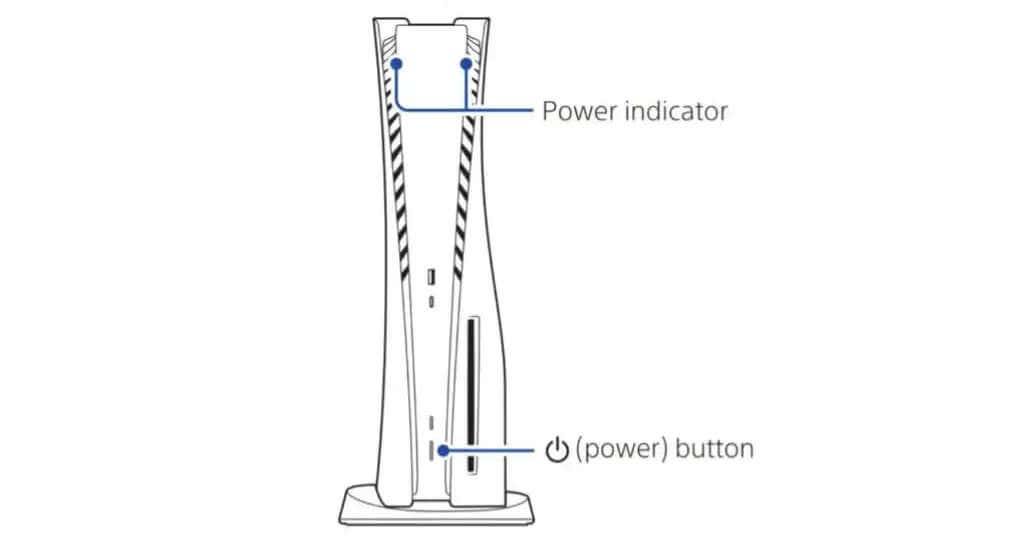
فقط دکمه Powerرا پس از وصل کردن PS5 به پریز برق فشار دهید تا روشن شود. یک بوق برای تأیید اینکه کنسول در حال بوت شدن است می شنوید و بلافاصله پس از آن صفحه ورود یا صفحه اصلی را روی تلویزیون یا مانیتور مشاهده می کنید. همچنین میتوانید دکمه روشن/خاموشرا فشار دهید تا کنسول از حالت استراحت بیدار شود.
حالت استراحت چیست؟حالت استراحت حالت کم مصرفی است که PS5 شما زمانی که آن را بیکار می گذارید در آن قرار می گیرد. همچنین میتوانید به صورت دستی کنسول را در حالت استراحت قرار دهید—فقط Enter Rest Modeرا در منوی پاور کنسول انتخاب کنید.
بر خلاف پلی استیشن 4، دکمه پاور PS5 مکانیکی است، بنابراین باید آن را فشار دهید تا کنسول روشن یا بیدار شود.
2. دکمه PS Controller DualSense
را فشار دهیدساده ترین، ساده ترین و بهترین راه برای روشن کردن پلی استیشن 5 استفاده از کنترلر بی سیم DualSense است. اما چگونه؟
با فرض اینکه PS5 خود را راه اندازی کرده اید و کنترلر را با آن جفت کرده اید، تنها کاری که باید انجام دهید این است که دکمه PSرا بین انگشتان شست فشار دهید تا کنسول خود روشن شود. این عمل همچنین کنسول را از حالت استراحت بیدار میکند.

برای اینکه این روش کار کند، نیازی نداریدکنترلر بی سیم DualSense را از طریق USB به PS5 متصل کنید..
نکته جالب: میتوانید دکمه PSقبل ازوصل کردن PS5 خود را به منبع تغذیه فشار دهید، و کنسول همچنان روشن میشود. تا زمانی که نوار نور روی کنترلر چشمک می زند.
3. Wake Up و راه اندازی بازی ها از طریق برنامه PS
برنامه PS برای Android و iOS به شما امکان میدهد حساب PSN خود را مدیریت کنید، چیزهایی را از فروشگاه PlayStation خریداری کنید و از طریق چت نوشتاری و صوتی با دوستان خود ارتباط برقرار کنید. این یک برنامه همراه عالی است، بنابراین آن را نصب کنید و اگر قبلاً این کار را نکرده اید، آن را به PS5 خود پیوند دهید.
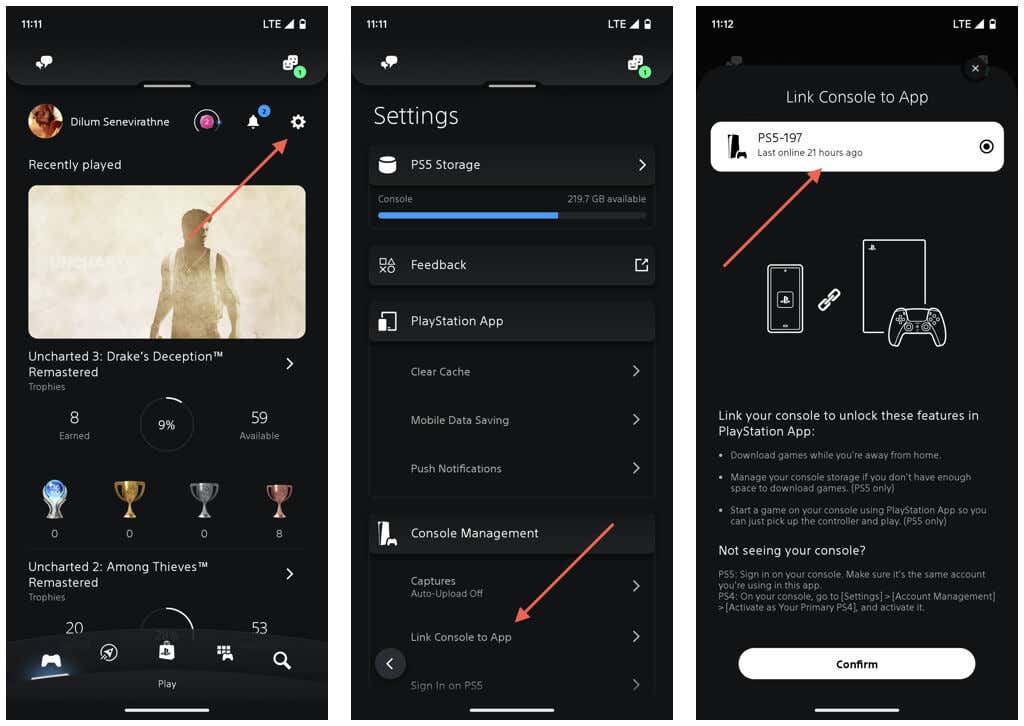
بهعلاوه، میتوانید از برنامه PS برای روشن و راهاندازی مستقیم بازیها در پلیاستیشن 5 خود استفاده کنید. با این حال، دو اخطار وجود دارد. اول اینکه این روش فقط با بازی های دیجیتال کار می کند. دوم، کنسول شما باید در حالت استراحت باشد.

توجه: سایر اقدامات، مانند بارگیری بازیها در PS5 و مدیریت حافظه داخلی آن، کنسول را از حالت استراحت بیدار نمیکند.
4. بیدار شوید و PS5 خود را از طریق تلفن خود کنترل کنید
PS Remote Play به شما امکان می دهد PS5 خود را از حالت استراحت بیدار کنید وبازی های ویدیویی را از راه دور در Android یا iPhone انجام دهید. همچنین میتوانید بازیها را راهاندازی کنید، اما در صورت تمایل، جلسه بازی خود را در کنسول ادامه دهید.
بازی از راه دور را در PS5 فعال کنید
برای استفاده از PS Remote Play، PS5 و دستگاه همراه شما باید اتصال اینترنتی با سرعت آپلود و دانلود حداقل 5 مگابیت در ثانیه داشته باشند. اگر مشکلی نیست، این چیزی است که باید انجام دهید.
شما باید با فعال کردن Remote Play در PS5 خود شروع کنید. برای انجام این کار:
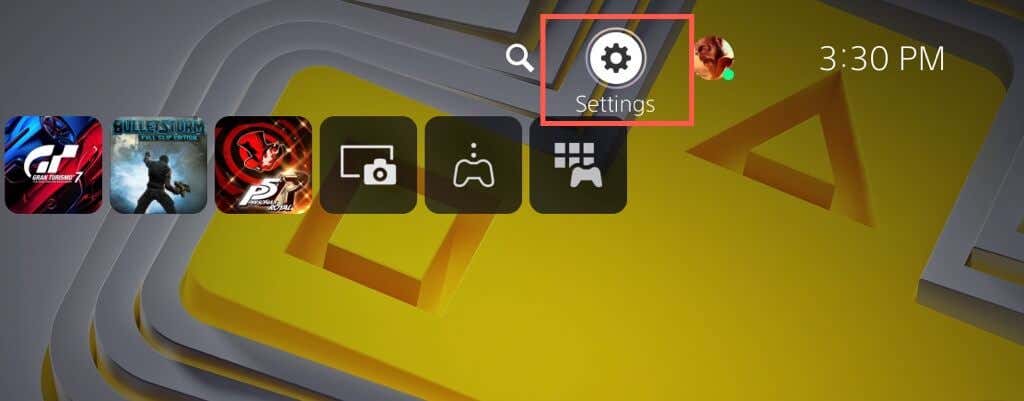 .
.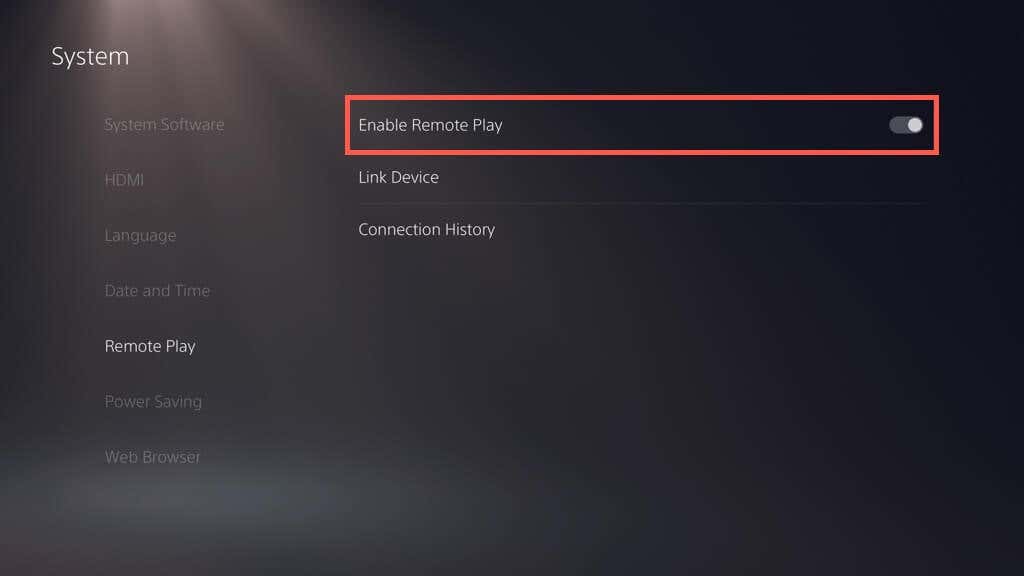
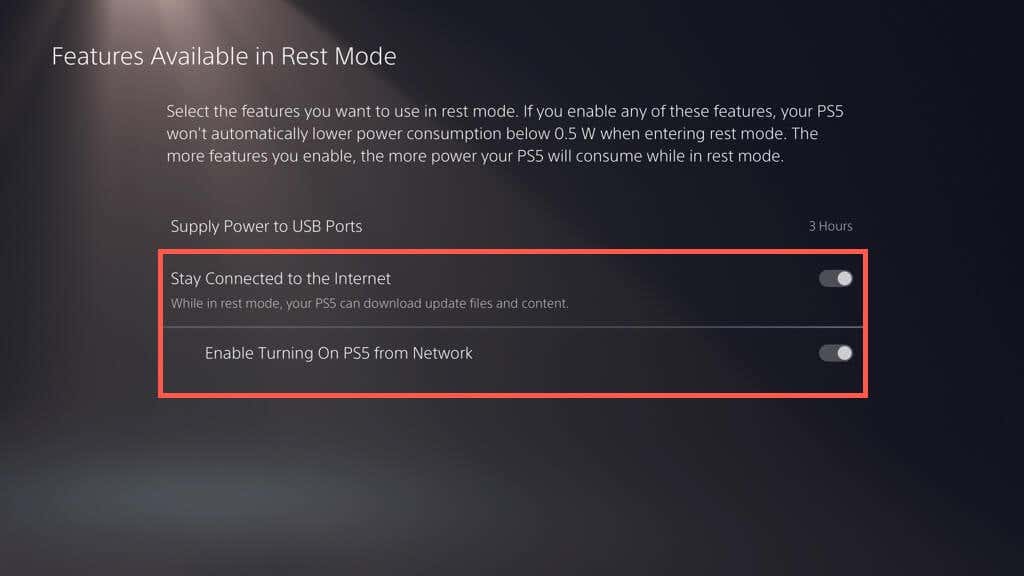
برنامه PS Remote Play را در تلفن همراه راه اندازی کنید
بعد، برنامه PS Remote Play را در Android یا iPhone خود راه اندازی کنید.
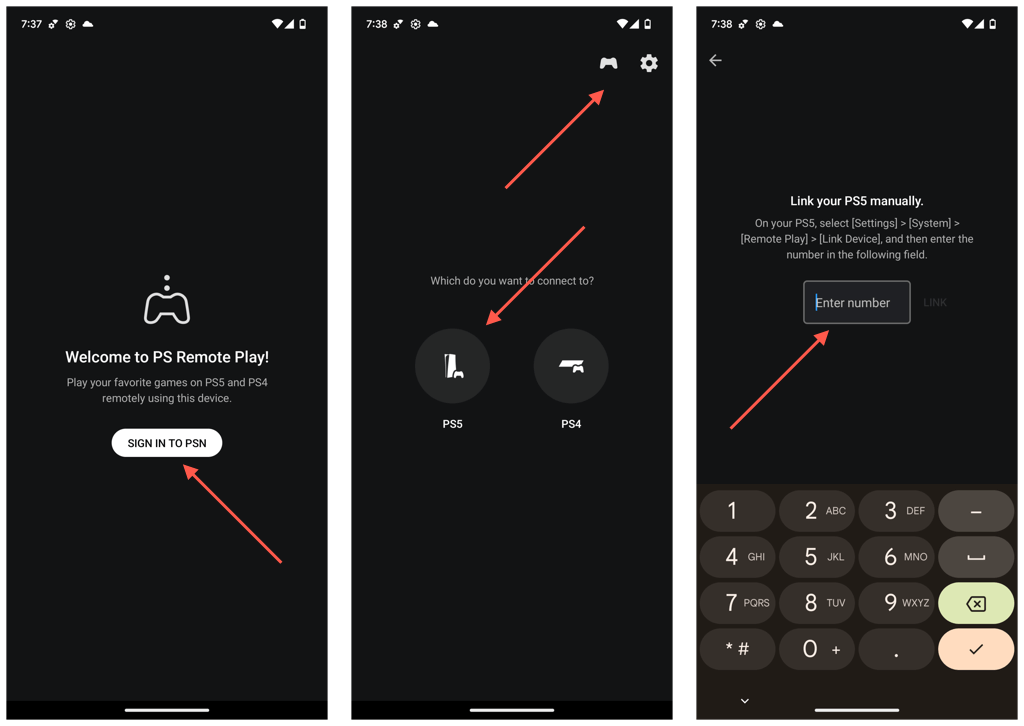
Wake Up PS5 با استفاده از برنامه PS Remote Play
اکنون از راه دور به PS5 خود متصل هستید. از کنترلهای لمسی روی صفحه یا کنترلر بیسیم DualSense خود برای تعامل و اجرای بازیهای روی کنسول از راه دور استفاده کنید. PS Remote Play در همه جا کار می کند (حتی زمانی که در خانه نیستید)، تا زمانی که کنسول و تلفن به اینترنت متصل باشند.
دفعه بعد که کنسول در حالت استراحت قرار گرفت، میتوانید:
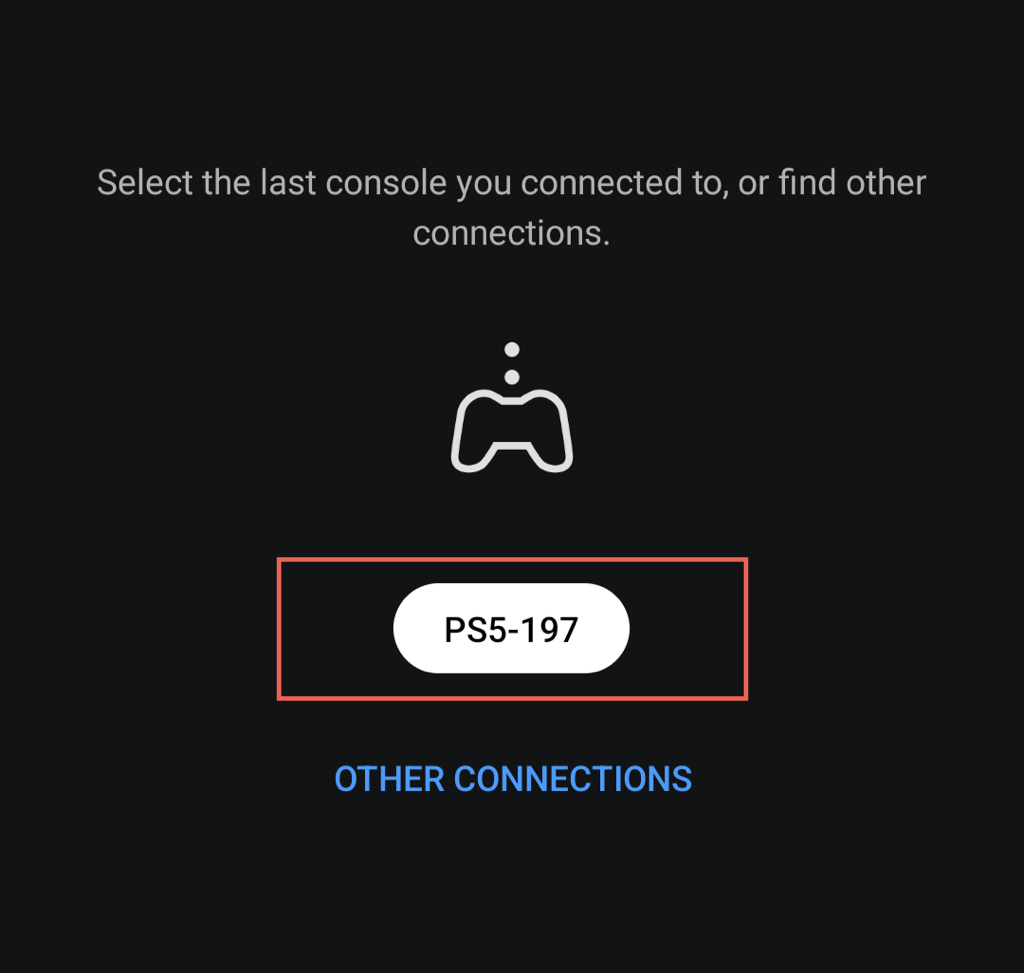
اگر میخواهید به کنسول خود سوئیچ کنید، کافی است ارتباط خود را با PS Remote Play قطع کنید. برای انجام این کار، روی دکمه تنظیماتدر سمت چپ پایین صفحه ضربه بزنید و قطع اتصالرا انتخاب کنید. سپس، کادر کنار کنسول متصل را در حالت بازنشانی قرار دهیدعلامت نگذارید و روی تأییدضربه بزنید..
5. PS5 خود را از طریق رایانه شخصی یا مک خود بیدار کنید
مانند تلفن همراه، PS Remote Play برای PC و Mac در دسترس است ، که به شما امکان میدهد کنسول خود را بیدار کنید و بازیها را روی صفحه نمایش بزرگتر دستگاه دسکتاپ یا لپتاپ خود انجام دهید.
روش مشابه راهاندازی PS Remote Play در دستگاههای تلفن همراه است. فقط Remote Play را در PS5 خود فعال کنید و سپس برنامه PS Remote Play برای کامپیوتر یا مک را دانلود کرده و برای اتصال به PS5 خود استفاده کنید.
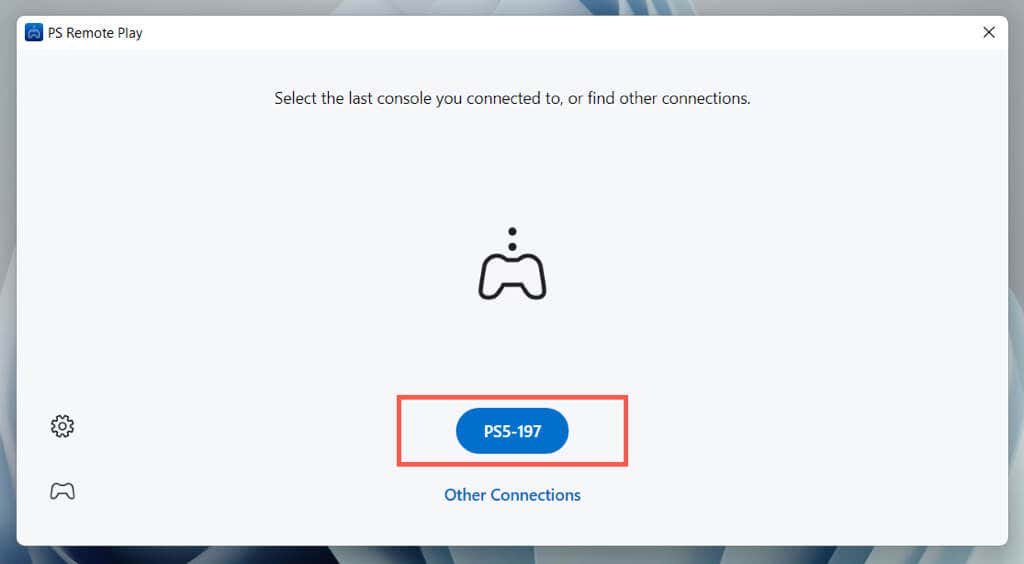 .
.
شما می توانید از کنترلر بی سیم DualSense خود استفاده کنید برای تعامل و بازی کردن. اگر فقط می خواهید PS5 خود را بیدار کنید، یک بازی راه اندازی کنید و آن را در کنسول خود ادامه دهید، به آن نیازی ندارید. فقط از کلیدهای پیکانو Enterروی صفحهکلید برای پیمایش اولیه استفاده کنید.
6. PS5 خود را در حالت ایمن
روشن کنیداگر در استفاده از پلی استیشن 5 با مشکل مواجه شدید، باید از دکمه پاور و کنترلر بی سیم DualSense برای روشن کردن کنسول در حالت ایمن استفاده کنید. این محیطی است که به شما امکان می دهد بسیاری از تشخیص ها را اجرا کنید، مانند بازسازی پایگاه داده کنسول، نصب به روز رسانی نرم افزار سیستم، بازنشانی تنظیمات به پیش فرض های کارخانه، و غیره.
همه راه های مختلف را برای روشن کردن PS5 خود امتحان کنید
همانطور که همین الان دیدید، راهها و موارد متعددی برای روشن کردن PS5 خود دارید. به سادگی فشار دادن دکمه PS در کنترلر بی سیم DualSense راحت ترین کار است، اما به آزمایش روش های دیگر ادامه دهید تا راه های جدید و هیجان انگیزی را برای استفاده حداکثری از کنسول خود کشف کنید. همچنین، اگر به مشکلاتی که نیاز به عیب یابی پیشرفته دارند، PS5 را در حالت ایمن روشن کنید.
.